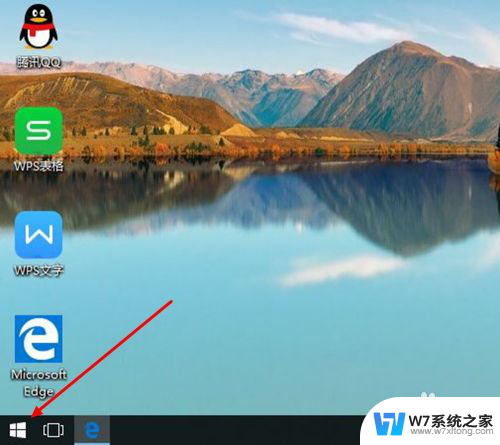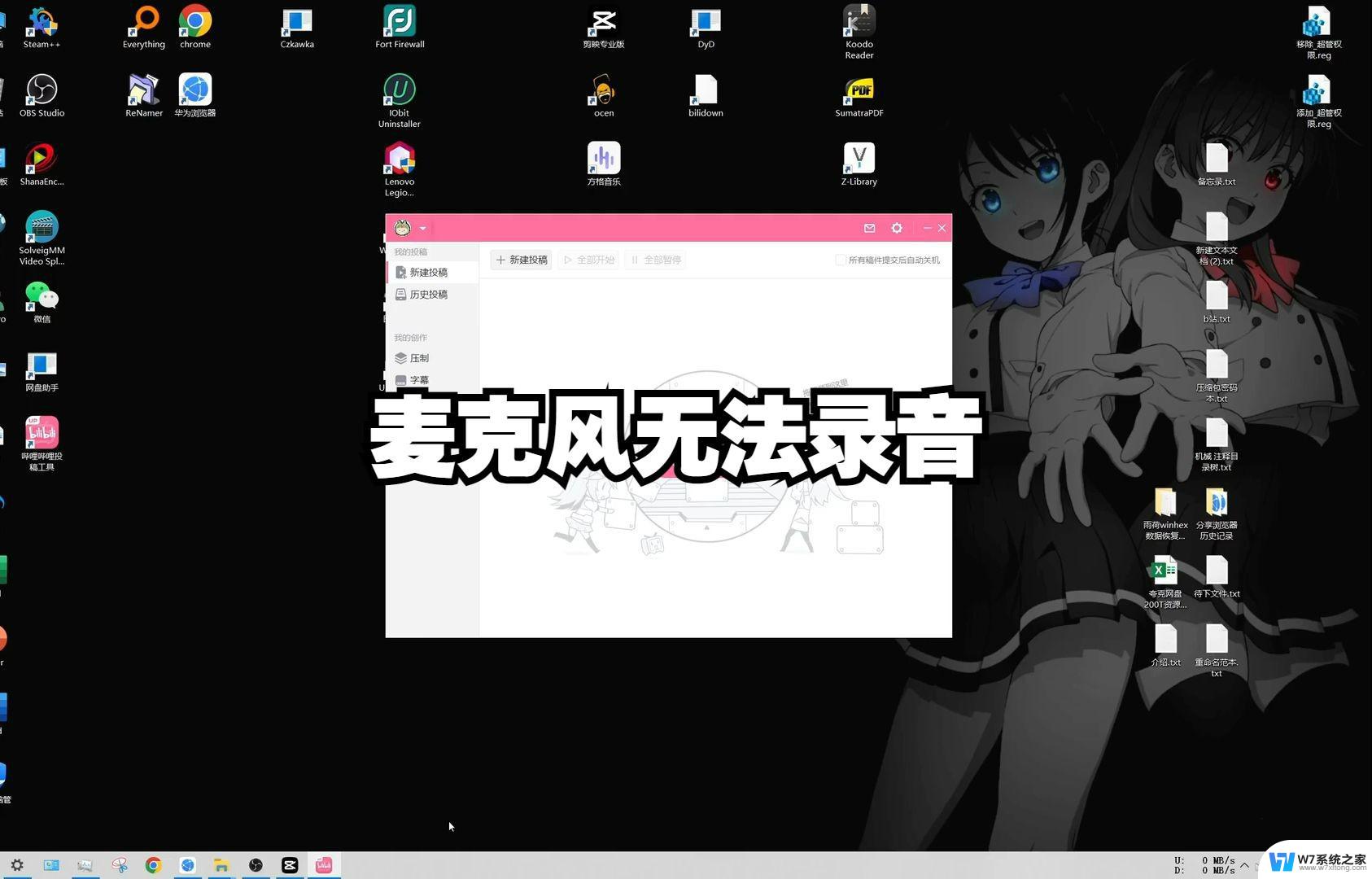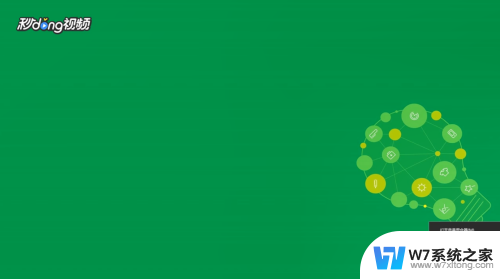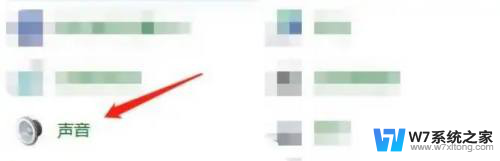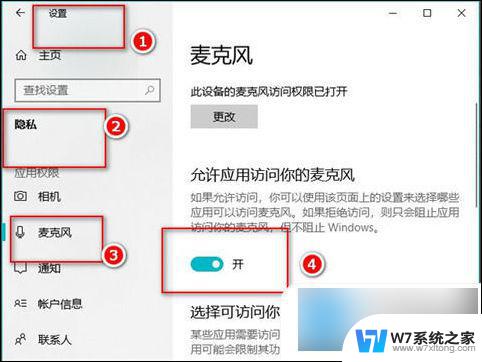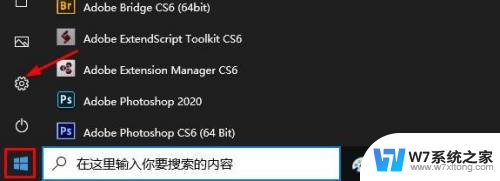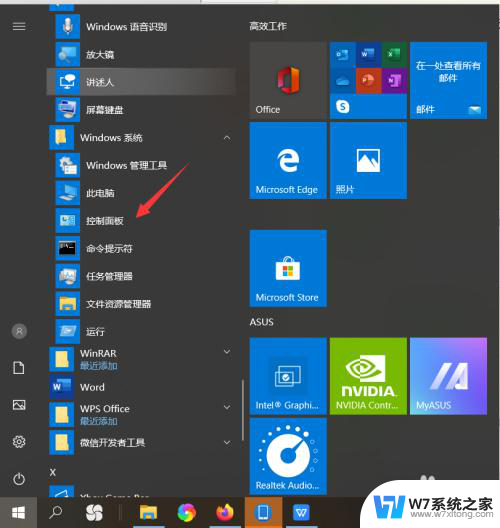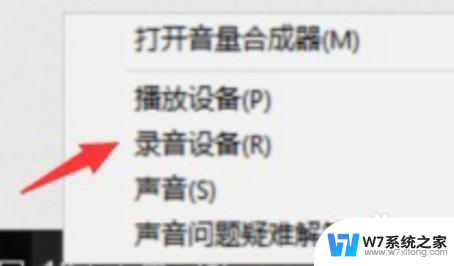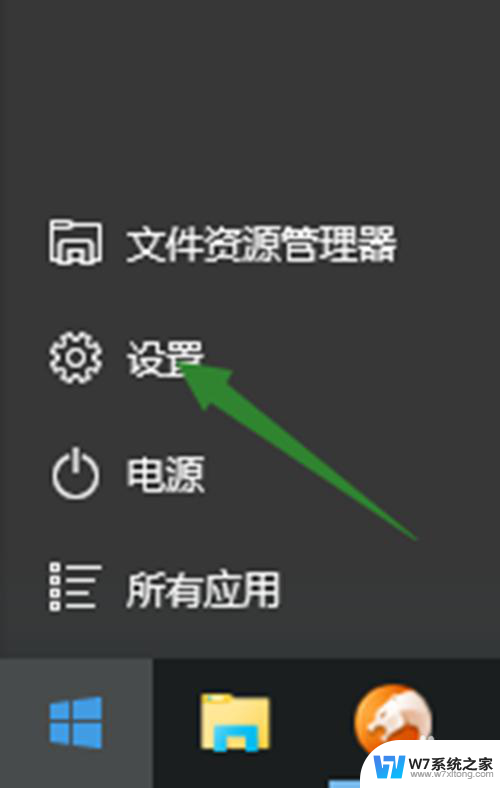win10 混音器 Win10电脑如何启用立体声混音选项
Win10混音器是Win10电脑上一个非常实用的功能,通过启用立体声混音选项,用户可以在电脑上同时播放多个不同的声音源,比如音乐、视频、游戏等,这样一来用户可以自由调节不同声音源的音量,实现更加个性化的音频体验。在日常使用中混音器可以帮助用户更好地管理和控制声音输出,提升用户的使用体验。

1、首先,按键盘上的【 Win + X 】组合键,或右键点击左下角的【Windows开始菜单】,在打开的隐藏菜单项中,选择【设置】;
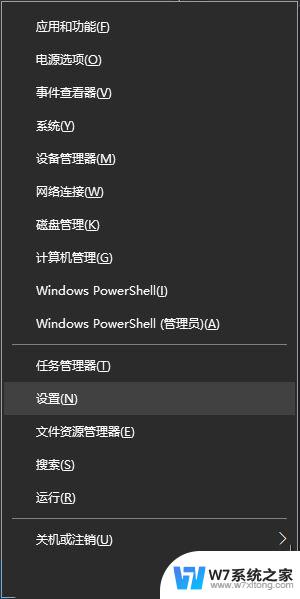
2、Windows 设置窗口,搜索框可以查找设置,或者直接点击【系统(显示、声音、通知、电源)】;
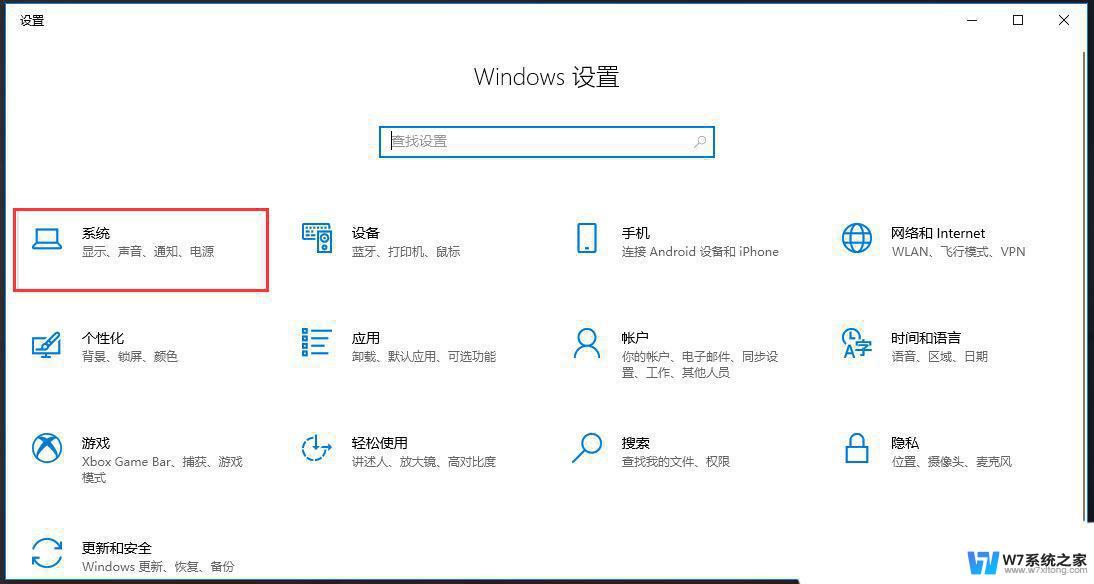
3、系统主页设置窗口,左侧点击【声音】,右侧点击【管理声音设备】;
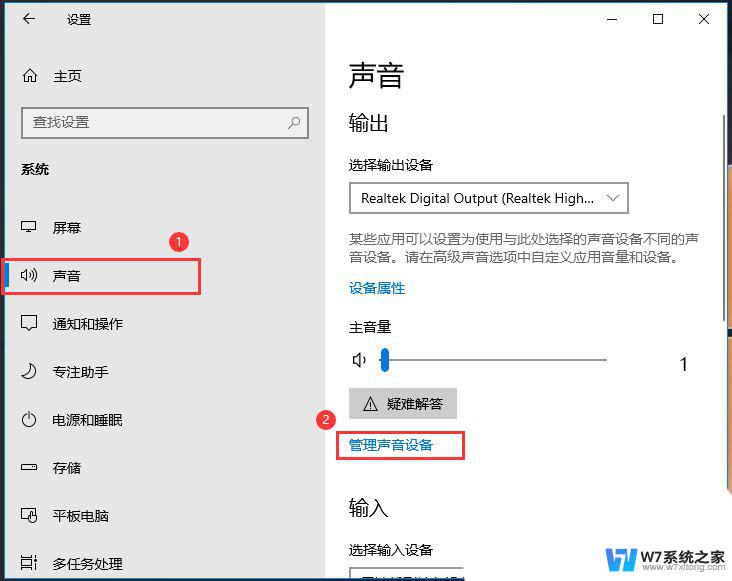
4、点击【立体声混音】,再点击【启用】即可;
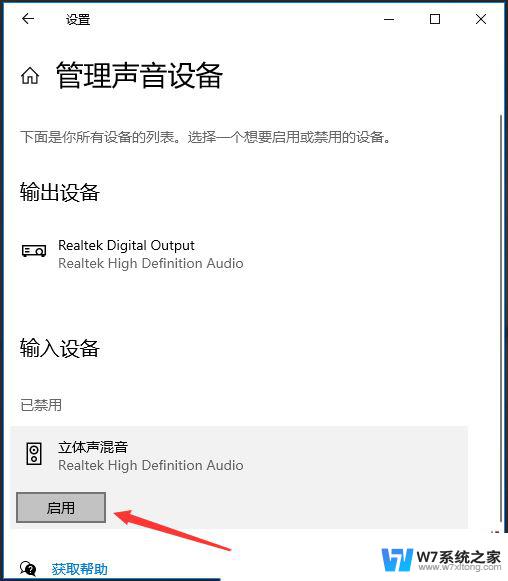
1、首先,按键盘上的【 Win + X 】组合键,或右键点击左下角的【Windows开始徽标】,在打开的隐藏菜单项中,选择【设备管理器】;

2、设备管理器窗口,点击展开【声音、视频和游戏控制器】;

3、这时候,就可以看到你电脑的音频设备,选择后点击【右键】,在打开的菜单项中,选择【卸载设备】;
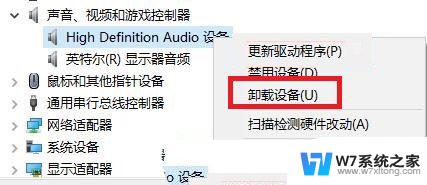
4、接着再进入音频设备,点击【右键】,在打开的菜单项中,选择【扫描检测硬件改动】,即可重新安装声卡驱动;
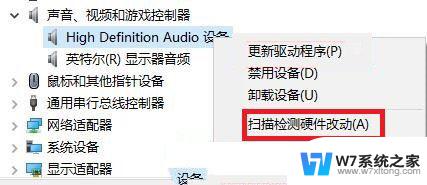
驱动总裁是由系统总裁自主开发的一款既能在桌面,又能在PE下安装硬件驱动的软件。集在线和离线双模式,笔记本、台式机以及苹果电脑Windows系统的bootcamp自动匹配安装的综合驱动工具,在线拥有庞大丰富的驱动库,界面友好,简单好用,功能丰富,自定义强,拥有多项独家技术,轻松解决硬件驱动各种问题。
1、下载并安装驱动总裁,然后点击【立即检测】;
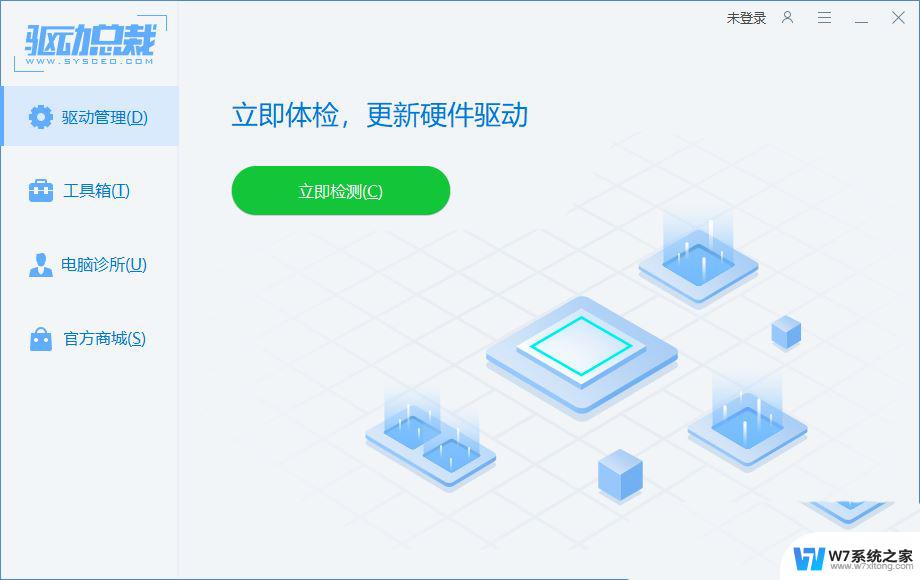
2、找到声卡驱动进行安装即可;
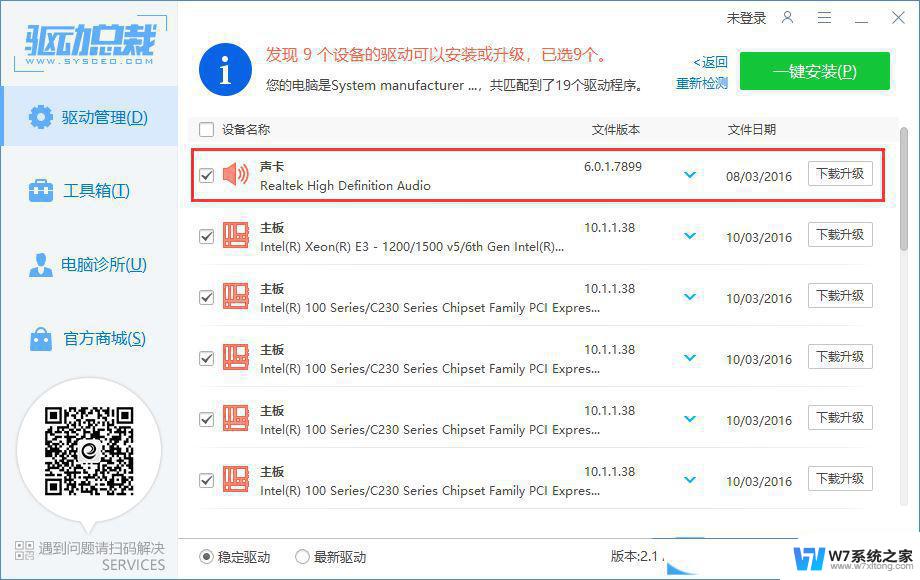
win10万维网服务打不开怎么办? Win10无法启动WWW万维网服务的解决办法
以上就是win10 混音器的全部内容,如果还有不清楚的用户可以参考以上步骤进行操作,希望能对大家有所帮助。